premiere的擦除转场效果怎么制作
来源:网络收集 点击: 时间:2024-02-16【导读】:
premiere的擦除转场效果,简单几步的操作,却有很多人不知道怎么做。工具/原料morePremiere版本:Adobe Premiere Pro CS6电脑系统:win10专业版 64位操作系统Premiere软件的操作方法: 1/6分步阅读 2/6
2/6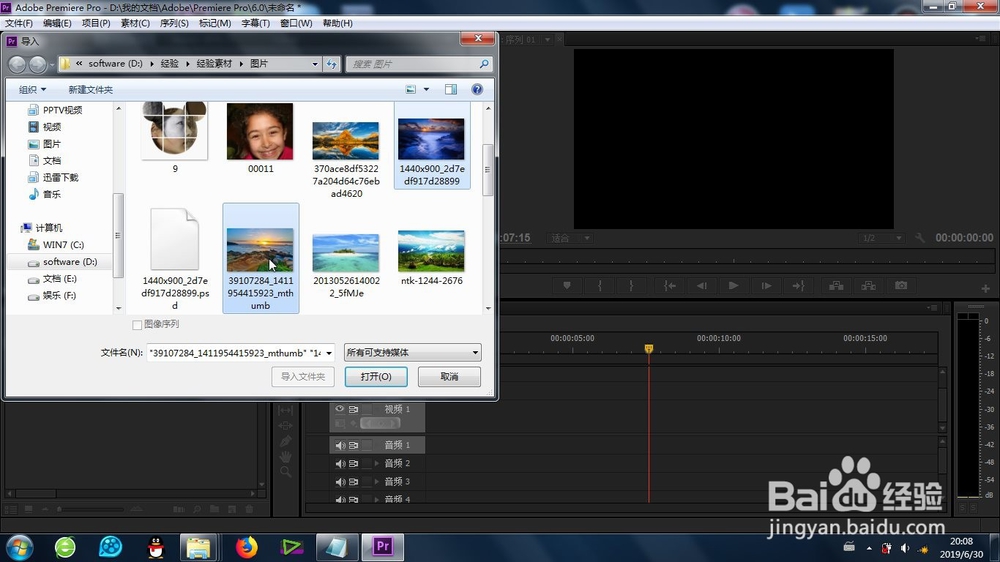 3/6
3/6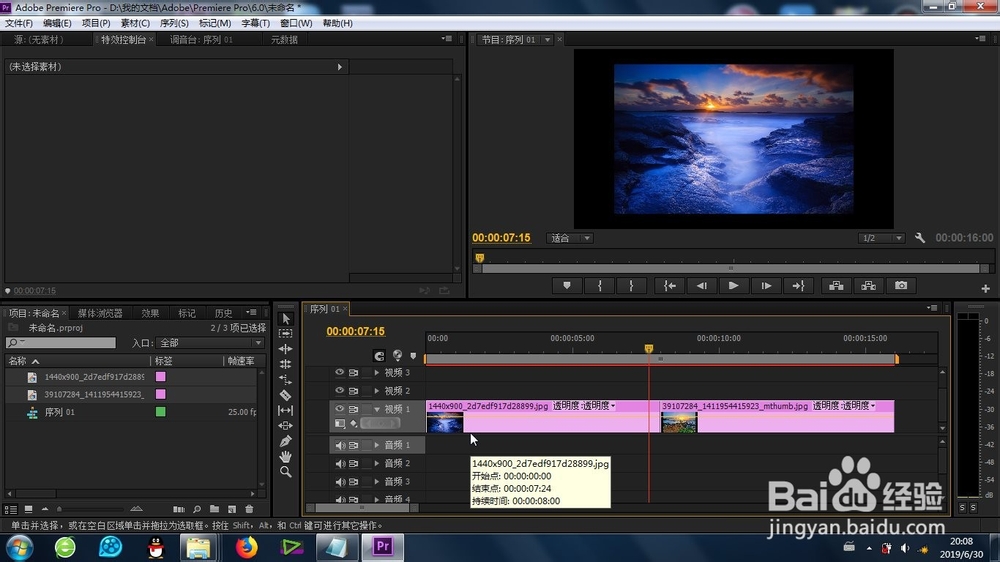 4/6
4/6 5/6
5/6
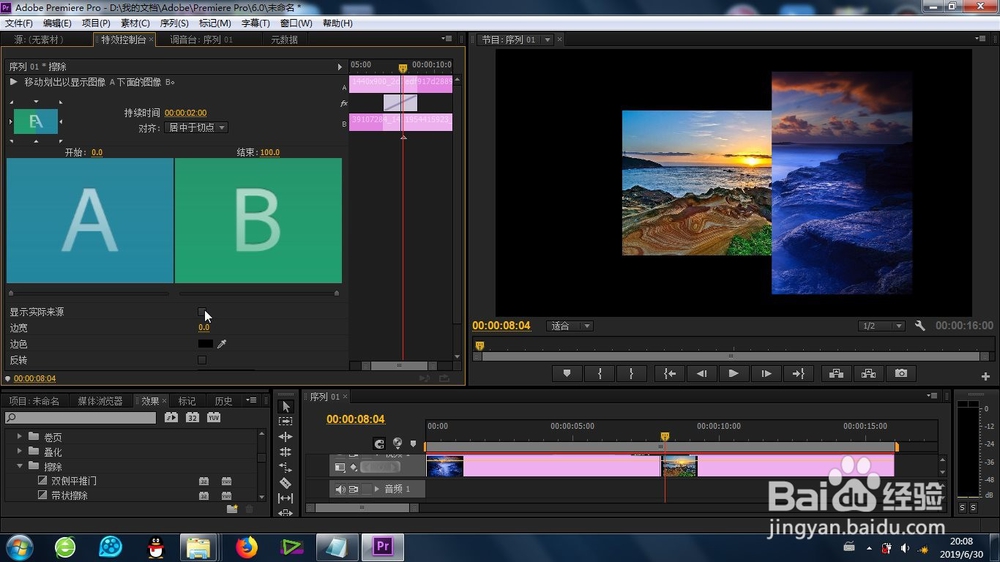 6/6
6/6

 方法总结:1/1
方法总结:1/1
接下来就是找到这个擦除转场特效的位置:效果-视频切换-擦除-擦除转场。
 2/6
2/6在premiere的素材库中,导入图片或者视频素材。
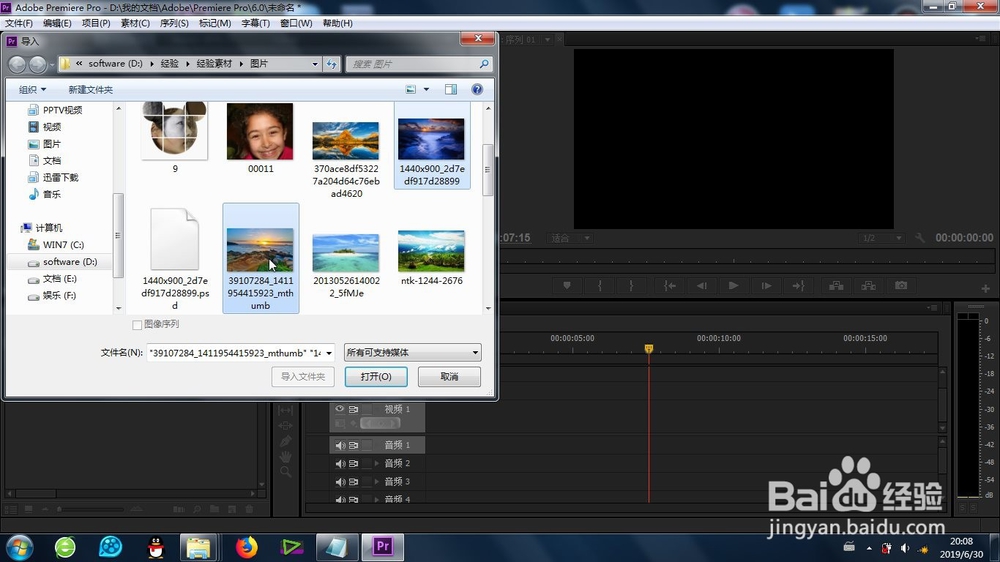 3/6
3/6素材导入时间线后,有时候会显示过小,我们就要放大时间轴来更好显示。
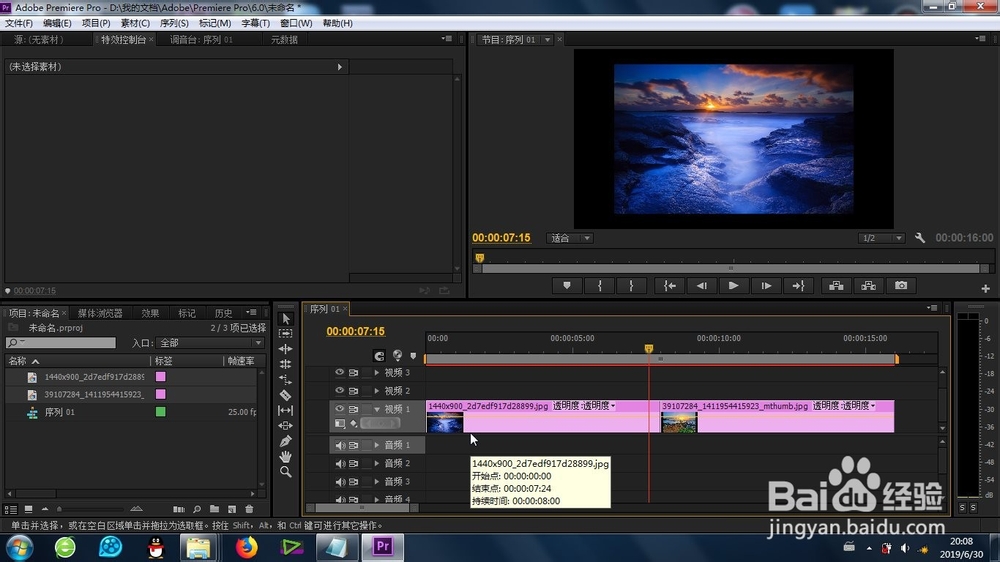 4/6
4/6将“擦除转场”的功能拖拽到素材上面,形成默认的擦除转场效果。
 5/6
5/6打开左上角的-特效控制台,找到新添加的“擦除转场”功能参数。

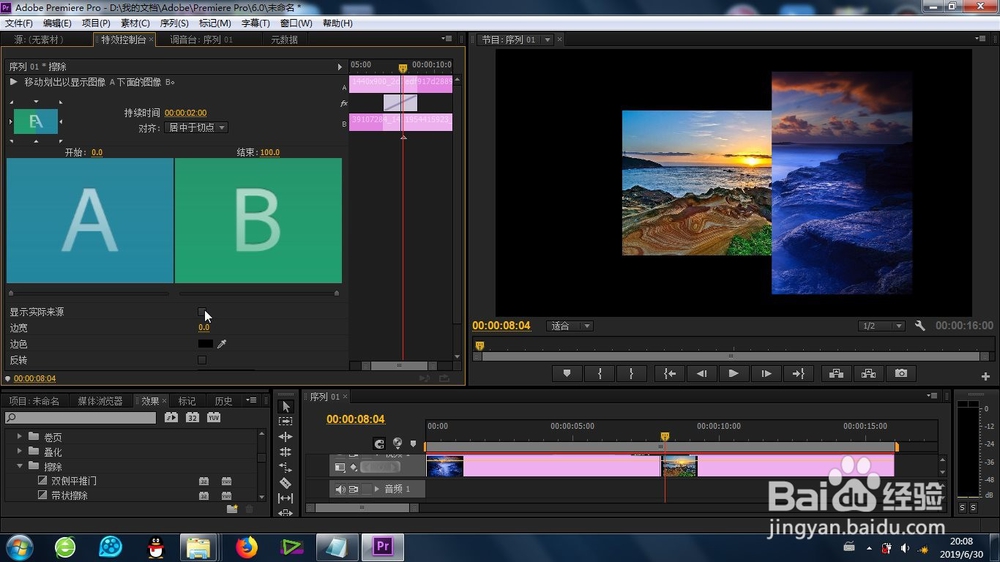 6/6
6/6我们可以设置的参数有:转场时间、转场边宽、颜色以及效果的翻转, 在视频预览区域进行预览,这样就完成了擦除转场的效果制作。


 方法总结:1/1
方法总结:1/11、特效位置的确认;
2、素材的导入;
3、素材导入时间线调整大小;
4、特效的拖拽添加;
5、特效参数的更改及效果预览。
注意事项tips:参数的数值设置不宜过大,免得计算量过大导致软件自动退出。
PREMIERE擦除版权声明:
1、本文系转载,版权归原作者所有,旨在传递信息,不代表看本站的观点和立场。
2、本站仅提供信息发布平台,不承担相关法律责任。
3、若侵犯您的版权或隐私,请联系本站管理员删除。
4、文章链接:http://www.1haoku.cn/art_52416.html
上一篇:怎么查询身份证信息
下一篇:微软输入法怎么插入表情符号?
 订阅
订阅